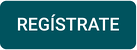¿Cómo crear contactos en Alegra desde HubSpot CRM?
Con la integración HubSpot + Zapier + Alegra, puedes automatizar la gestión de tus clientes y proveedores. Al registrar un nuevo contacto en tu CRM, este se guardará automáticamente en tu cuenta de Alegra, ahorrándote tiempo y manteniendo tu información organizada para facturar en segundos.
👉 Índice
🔗 ¿Cómo conectar Alegra con Zapier?
1. Ingresa a tu cuenta de Zapier.
2. Ve a App Connections > Add connection > busca Alegra y haz clic en Add connection.
3. Ingresa tu usuario y token de Alegra > finaliza haciendo clic en Yes, continue to Alegra para confirmar.
🔍 ¿Cómo conectar tu cuenta de Alegra con otras aplicaciones usando la API?
🎥 Observa:

1. En Zapier, ve a App Connections > Add connection y selecciona HubSpot.
2. Elige la cuenta que deseas usar y haz clic en el botón Elegir cuenta.
3. Haz clic en el botón Connect app para autorizar el acceso.
🎥 Observa:
⚡ ¿Cómo crear el nuevo Zap?
Luego de conectar tus aplicaciones, puedes crear un Zap (flujo de trabajo) para que al momento de crear un nuevo contacto en HubSpot, se cree de forma automática en Alegra. Esto te permitirá ahorrar tiempo y evitar errores al registrar manualmente la información de tus clientes.
📢 Importante:
Antes de iniciar, asegúrate de haber creado en Hubspot la propiedad Identificación dentro del grupo de opciones que deseas vincular 🔍 Crear y editar propiedades.
a. 💥 Configura Hubspot como disparador (Trigger)
1. Haz clic en el botón + Create > Zaps.
2. En Trigger, selecciona a HubSpot como app y en Trigger event elige New Contact.
3. En Additional properties to retrieve, selecciona la propiedad Identificación (creada previamente) y haz clic en Continue.
4. Haz clic en Test trigger, selecciona el contacto de prueba y pulsa Continue with selected record.
🎥 Observa:
b. 👥 Configura Alegra como acción (Action)
2. Completa el formulario asociando la información del contacto en HubSpot con los campos de Alegra y haz clic en Continue.
3. Verifica que la información sea correcta y esté completa; finalmente, haz clic en Test step > Publish.
🎥 Observa:

📝 Formulario Nuevo contacto
| Sección | Campo | Descripción resumida |
| Identidad | Nombre (Name)* | Nombre o razón social del contacto (obligatorio). |
| Número de identificación (Identification) | Documento de identidad o identificación fiscal del contacto. | |
| Contacto | Tipo de contacto (Contact type) | Define si el contacto es Cliente, Proveedor o Ambos. |
| Correo electrónico (Email) | Email principal para el envío de notificaciones y documentos. | |
| Número telefónico principal (Phone primary) | Teléfono fijo o principal del contacto. | |
| Número telefónico secundario (Phone secondary) | Teléfono adicional de contacto. | |
| Fax | Número de fax del contacto. | |
| Número de célular/móvil (Mobile) | Número de teléfono móvil o celular del contacto. | |
| Ubicación | Dirección (address) | Dirección de domicilio o ubicación fiscal. |
| Ciudad (city) | Ciudad o municipio de residencia. | |
| Ajustes | Verificar identificación no registrada (Ignore repeated) | Indica si el sistema debe validar duplicados antes de crear el contacto. |
| Incluir enlace del estado de cuenta del cliente (statementAttached) | Define si se adjunta el enlace del estado de cuenta en los correos. | |
| Observaciones (observations) | Notas o comentarios internos adicionales sobre el contacto. |
📌 Nota:
- Los campos con * son obligatorios
- Asegúrate de mapear la información correctamente en Zapier para que la integración funcione sin errores.
¿Aún no tienes cuenta en Alegra?